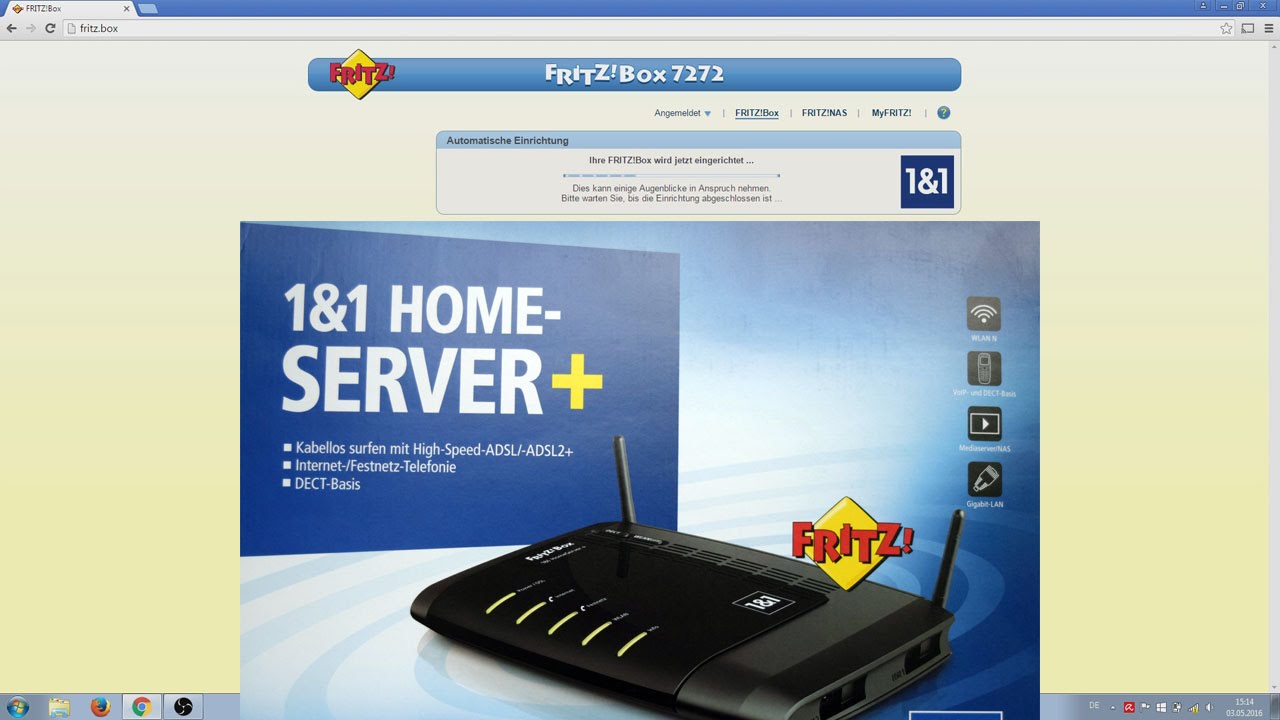Wie richte ich meinen 1und1 Anschluss mit der Fritzbox ein? Wie stelle ich die Verbindung zum Internet her? Wie richte ich meine Rufnummern ein? Keine Panik, mit diesem Artikel bekommt Ihr eine genaue Anleitung. Alternativ haben wir das Ganze in ein Video gepackt. Das macht die Sache noch einfacher. Die meisten von Euch werden den Router, eine schwarze Fritzbox, von 1und1 bekommen haben. Deshalb bezieht sich diese Anleitung auf den sogenannten Homeserver.
Stromversorgung und Netzwerkverbindung herstellen
Um loszulegen schliesst Ihr Eure Fritzbox zunächst einmal an eine Stromquelle an und stellt eine Netzwerkverbindung per Kabel oder per WLAN her. Für die WLAN-Verbindung braucht Ihr den Netzwerkschlüssel, der jedem Gerät beiliegt und auch nochmal auf der Unterseite der Fritzbox steht.
Startet euren Browser und gebt oben in die Adresszeile „fritz.box“ ein. Als erstes empfiehlt euch die Box ein Kennwort zu vergeben, wozu wir Euch auch dringend raten. Mit diesem Kennwort loggt Ihr Euch in Zukunft auf der Fritzbox ein. Das Kennwort könnt Ihr frei wählen, es sollte aber nicht leicht zu erraten sein.
Im nächsten Schritt werdet Ihr auch gleich das erste Mal aufgefordert, das Kennwort einzugeben, welches Ihr gerade vergeben habt.
Die Fritzbox verbindet sich jetzt mit dem 1und1 Server. Dieser Vorgang ein klein wenig dauern.
Einrichtungscode bereithalten
Danach seht Ihr den Bildschirm für die automatische Einrichtung. Ihr solltet von 1und1 ein Schreiben bekommen haben, wo euer Einrichtungscode, auch Startcode genannt, draufsteht. Gebt diesen Code in die Felder ein. Der Code besteht aus 12 Buchstaben und Zahlen. Nach der Eingabe klickt Ihr auf weiter.
Es erscheint die Meldung: „Ihre Fritzbox wird jetzt eingerichtet.“ – Das kann bei Euch nun etwas dauern.
Wenn alles glatt läuft, war die Einrichtung erfolgreich und sehen im nächsten Schritt unsere Rufnummern, die auch gleich mit eingetragen werden. Wir klicken den Punkt „Mit der Einrichtung ihrer Telefone, Faxgeräte und Anrufbeantworter fortfahren“ an und klicken auf weiter.
Telefonie und Rufnummern
Nun könnt Ihr Eure Telefoniegeräte einen bestimmten Anschluss und auch je eine eigene Rufnummer zuweisen. Unsere Box hat 2 Anschlüsse für analoge Telefone. Mit einem Klick rechts auf das „bearbeiten“ Symbol fangen wir mit Anschluss „Fon1“ an.
Dort könnt ihr wenn Ihr wollt die Bezeichnung ändern und unten die Rufnummer für ausgehende Anrufe auswählen. Diese Nummer, die Ihr hier auswählt, wird beim Telefonieren übermittelt und dem Angerufenen angezeigt.
In den Einstellungen für ankommende Anrufe könnt Ihr einstellen, ob das Telefon am Fon1-Anschluss auf alle Rufnummern reagieren soll. In unserem Fall soll das Telefon nur klingeln, wenn uns jemand auf dieser einen Rufnummer anruft, die wir auch für die ausgehenden anrufe ausgewählt haben. Das wird bei den meisten der Normalfall sein. Wenn alles soweit in Ordnung ist, klickt Ihr auf ok.
Das Gleiche könnt Ihr nun mit dem Fon2-Anschluss auch machen. Vorausgesetzt euer Fritzbox-Modell besitzt zwei analoge Anschlüsse. In diesem Fall wiederholt den Vorgang noch einmal.
Geräte ins WLAN einbinden
Im nächsten Schritt wird euch nochmal der Name des Funknetzwerkes, das eure Fritzbox aufbaut, angezeigt und auch der vom Werk eingestellte WLAN-Schlüssel. Wenn ihr auf WLAN-Einstellungen anzeigen/drucken klickt, öffnet sich ein zweites Fenster. Dort stehen noch einmal alle relevanten Zugangsdaten für eure WLAN-Verbindung. Wenn ihr auf eurem Smartphone einen QR-Code-Scanner installiert habt, könnt Ihr mit dem Abscannen des angezeigten Codes eine WLAN-Verbindung mit der Fritzbox herstellen, ohne daß Ihr den Schlüssel eintippen müsst. Ihr könnt hier wenn Ihr wollt die WLAN-Einstellungen noch abändern, Ihr müsst euch hier jetzt nicht festlegen. Diese Einstellungen lassen sich später auch noch jederzeit ändern. Wir schließen hier nun mit einem Klick auf „Assistenten fertigstellen“ ab.
Ein weiteres Fenster öffnet sich und dort sollte nun stehen: “Herzlichen Glückwunsch! Sie haben ihren 1und1 Anschluss erfolgreich eingerichtet!“ Wir gehen nochmal zurück zur Box und klicken oben links auf Übersicht.
Dann seht Ihr die Startseite eurer Fritzbox, die Ihr in Zukunft immer angezeigt bekommt, wenn Ihr Euch auf der Fritzbox einloggt. Hier haben wir die Anschlussdaten im Überblick: Wie lange die Box mit dem Internet verbunden ist, den Anbieter, die aktuelle Geschwindigkeit und die Telefonie und wie viele Rufnummern aktiv sind.
Alles geklappt?
Und damit haben wir es. Viel Spaß beim Surfen wünschen wir. Wenn es nicht beim ersten Mal geklappt hat, schaut Euch einfach das Video noch einmal an. Falls Ihr Schwierigkeiten beim Installieren haben solltet, könnt Ihr uns gerne per Mail oder Telefon kontaktieren. Bei größeren Problemen sollten wir einen Termin absprechen. Wir kommen dann bei Euch vorbei und richten den Anschluss nach Euren Wünschen ein.
Einen 1&1-Anschluss könnt Ihr direkt bei uns bestellen oder selbst online beauftragen über unseren Partnershop*.
Links zum Thema
Werbung
Letzte Aktualisierung am 25.12.2025 um 18:44 Uhr / Affiliate Links / Bilder von der Amazon Product Advertising API Als Amazon-Partner verdienen wir an qualifizierten Verkäufen. Wenn ihr die Amazon Partner-Links anklickt und bei Amazon etwas kauft, erhalten wir eine kleine Provision. Der Preis ändert sich dabei für euch nicht. Haftungsausschluss für Preise
Als Vertriebspartner von 1&1 verdienen wir mit der Vermittlung von Telekommunikationsprodukten Geld. Wenn Ihr die mit einem Sternchen (*) gekennzeichneten Provisions-Links anklickt und bei 1&1 Produkte bestellt, erhalten wir eine Provision.